En este apartado vamos a tratar la creación de grupos, puedes crear grupos cerrados para publicar fotos o comentarios que tan sólo queremos que vean nuestros amigos o bien crear un grupo abierto para que todas las personas con las mismas aficiones o gustos compartan comentarios y gustos. Nosotros pondremos como ejemplo la creación de un grupo para promocionar nuestro blog.
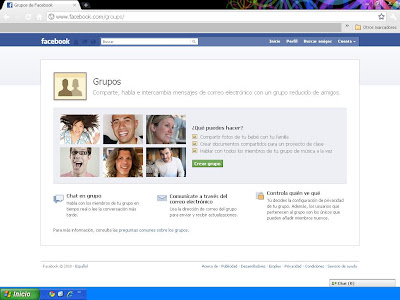 |
| Os dejo la página de información del mismo Facebook sobre la creación de grupos. |
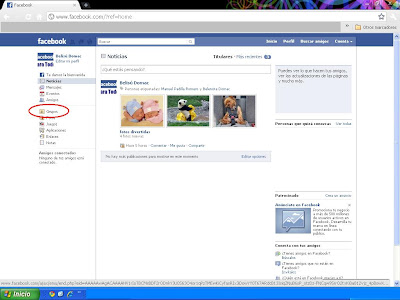 |
| Desde la página de incio, como siempre seleccionamos la palabra grupos en el menú izquierdo de la pantalla. Para que lo puedas ver mas claramente lo hemos marcado en rojo. |
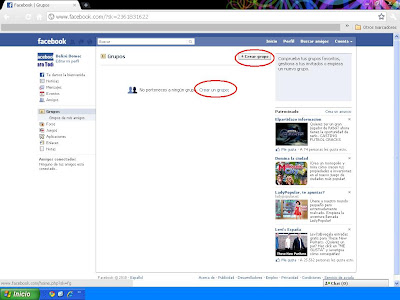 |
| Existe dos mismas formas de crear un grupo, ambas las hemos marcado en rojo. Es indiferente clickar en un sitio u otro, ambas pasan a la siguiente imagen. |
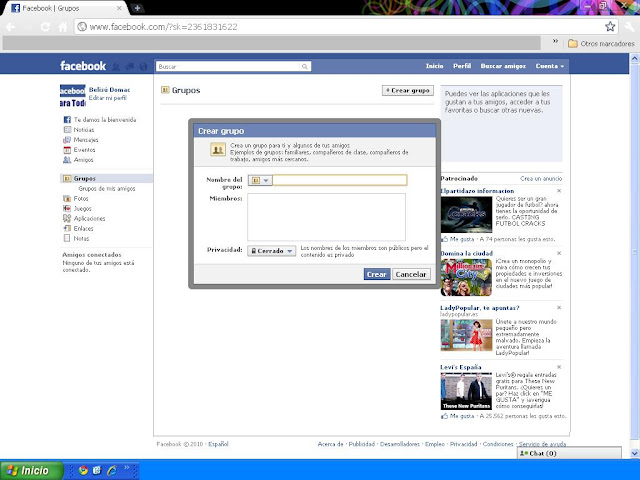 |
| Nos ha surgido una pequeña ventana para que rellenemos con los datos que queremos dar de nuestro grupo, puedes señalar los miembros que quieres que formen parte de él, para ello en el menú inferior dejarás la privacidad cerrada. En nuestro caso, hemos dejado el apartado de miembros abierto para que todo el mundo tenga acceso y hemos dado a la privacidad la opción de abierto también. |
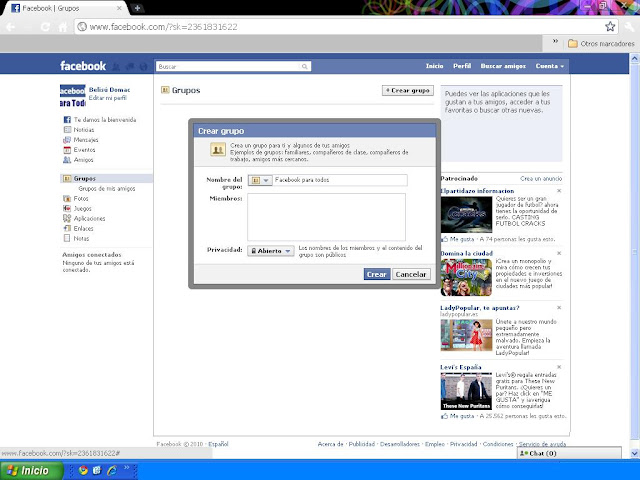 |
| Una vez cumplimentado todos los apartados pulsamos crear y pasamos a la siguiente imagen. |
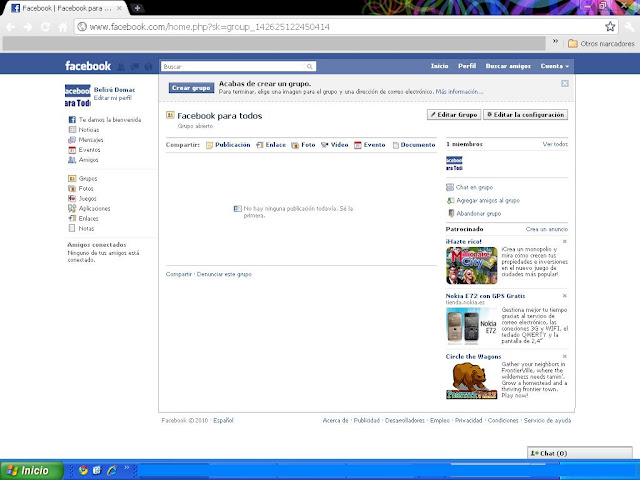 |
| Nuestro grupo ha sido creado, ahora pulsamos al botón azul superior para crearlo e incluir una imagen para nuestro grupo ya que es lo que nos queda pendiente, así que se nos abre la siguiente ventana. |
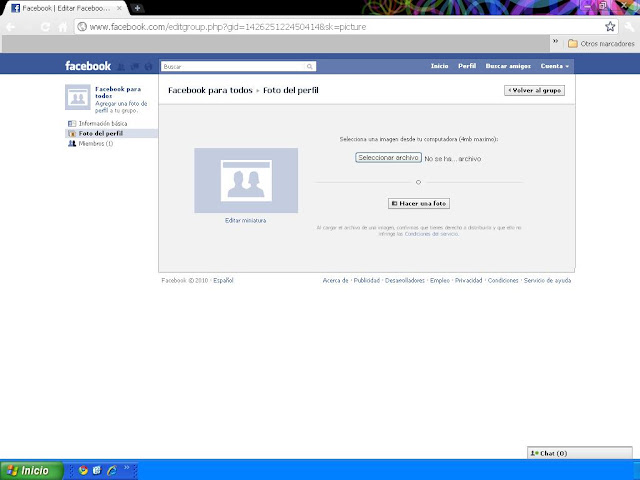 |
| Supongo que este paso lo tienes ya mas que claro, pero por si has entrado directamente en este apartado, lo contamos de nuevo. Debes marcar seleccionar archivo, desde ahí te redireccionará a tu disco duro donde podrás escoger cual de tus fotos quieres que aparezca como imágen de tu grupo. |
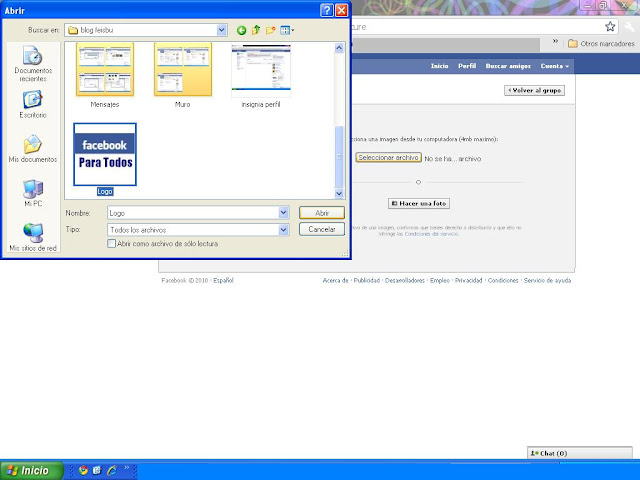 |
| Nosostros hemos escogido como no el logo de nuestro blog. Una vez selecccionada le damos a abrir y queda guardada automáticamente. |
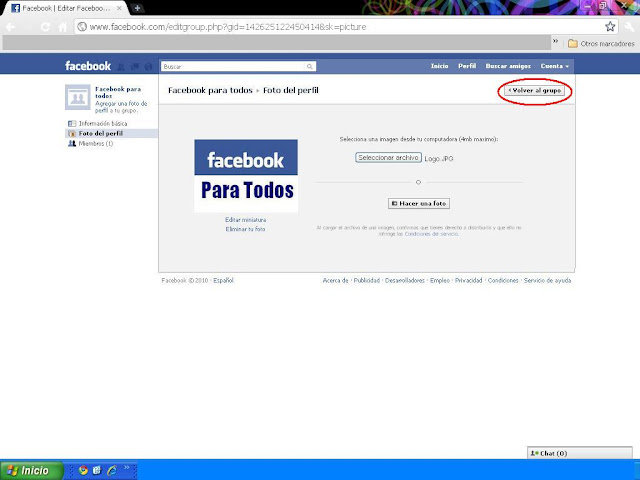 |
| Así ha quedado la mini-ventana después de haber seleccionado nuestra foto, ahora para volver tan sólo tenemos que pulsar volver al grupo. |
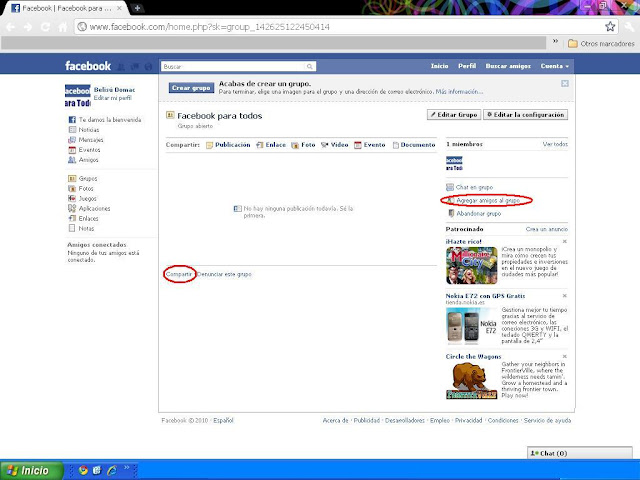 |
| Ahora desde la ventana principal de nuestro grupo vamos a pulsar compartir, para dejar un comentario para todos los que nos visiten. |
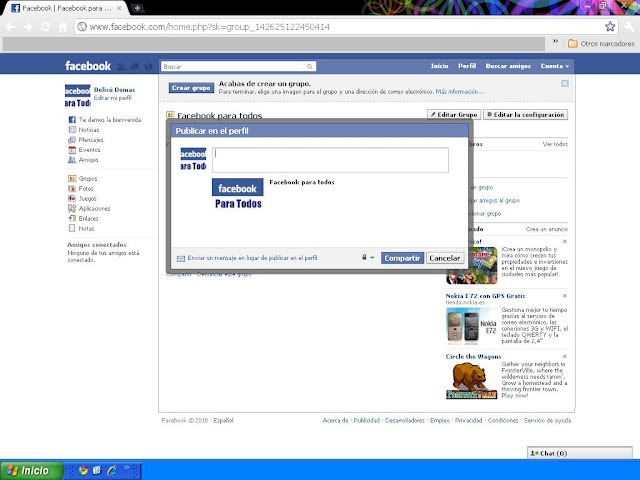 |
| Anotamos nuestro comentario de bienvenida y pulsamos a compartir. |
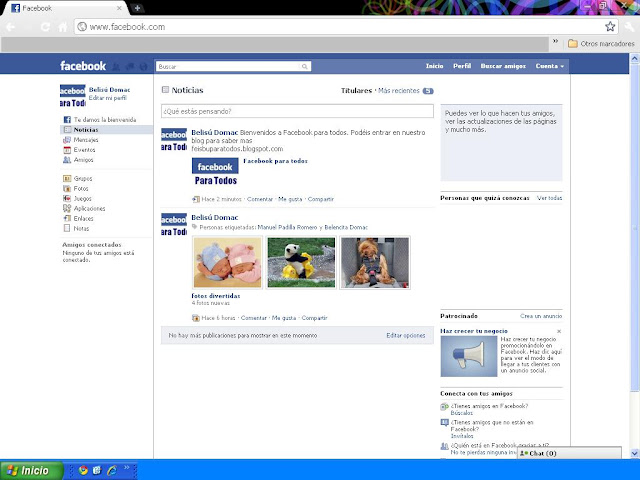 |
| En nuestra página principal queda reflejado el saludo que hemos mandado desde nuestro grupo. |
Si tienes cualqueir duda o sugerencia dejanos tu comentario.
NOTA: Siempre y cuando quieras ver una imagen mas grande para ver detalles puedes clickar dentro de ella y se abrirá una ventana con la imagen ampliada.
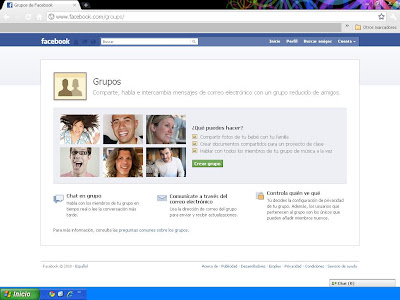
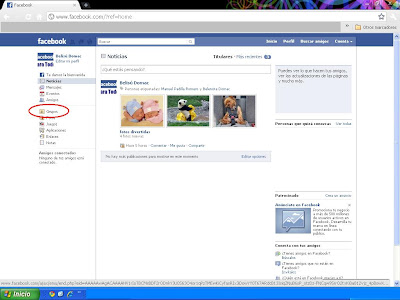
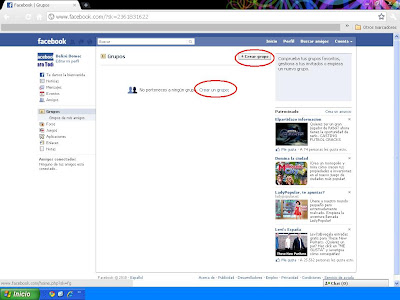
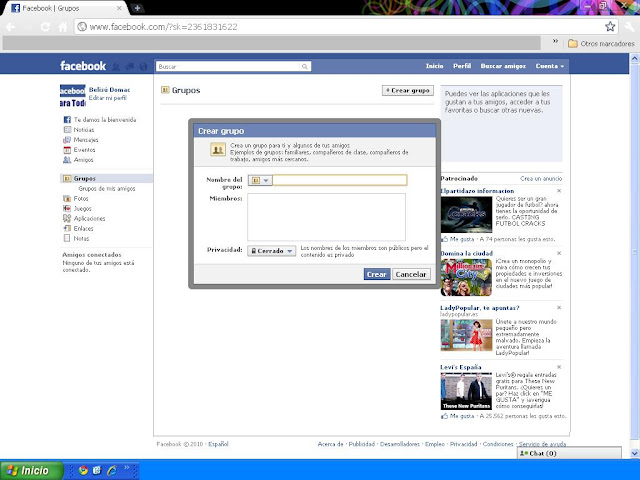
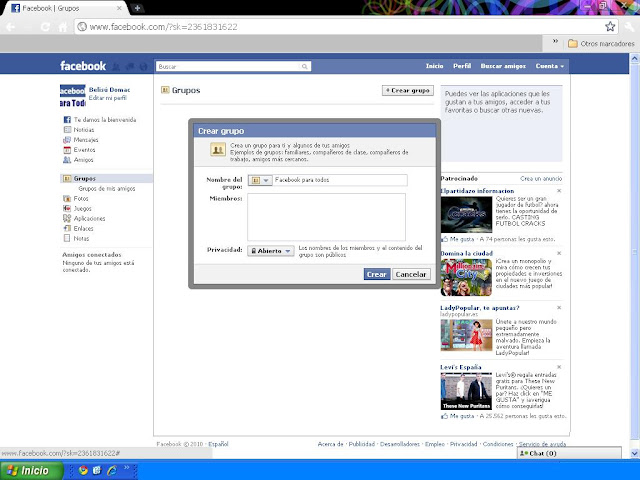
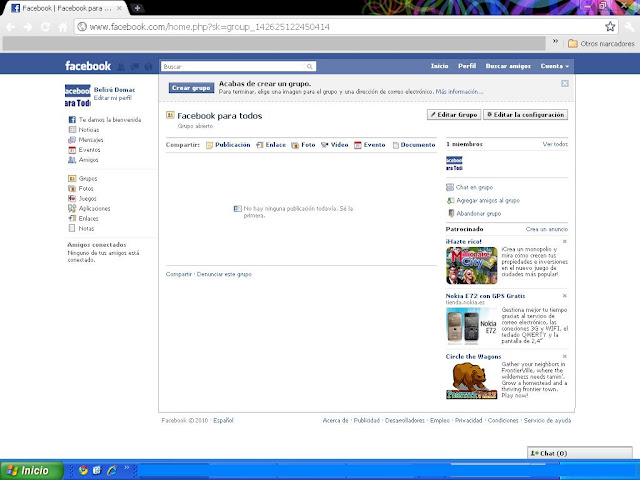
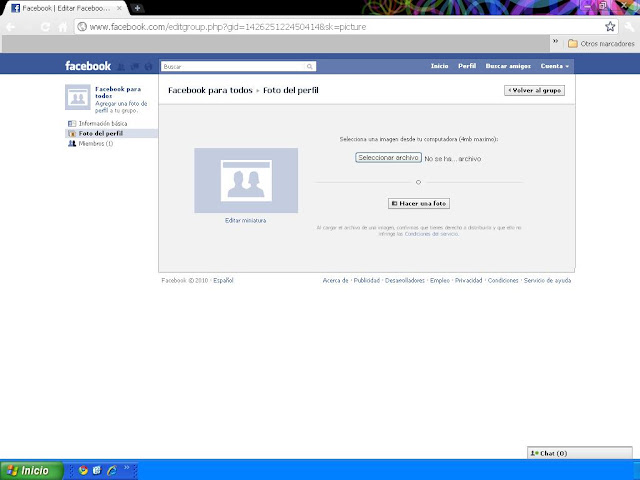
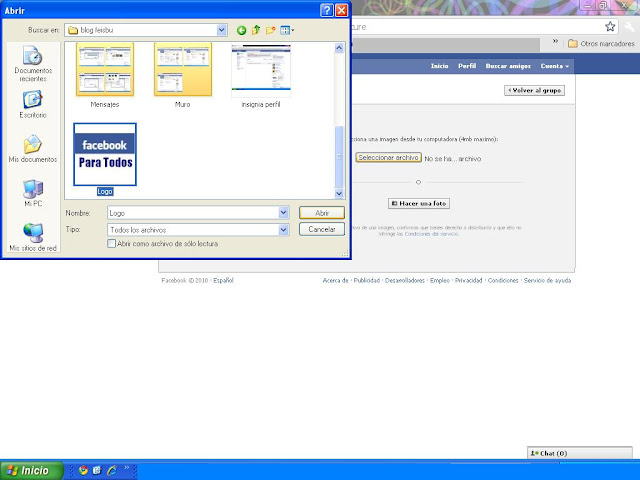
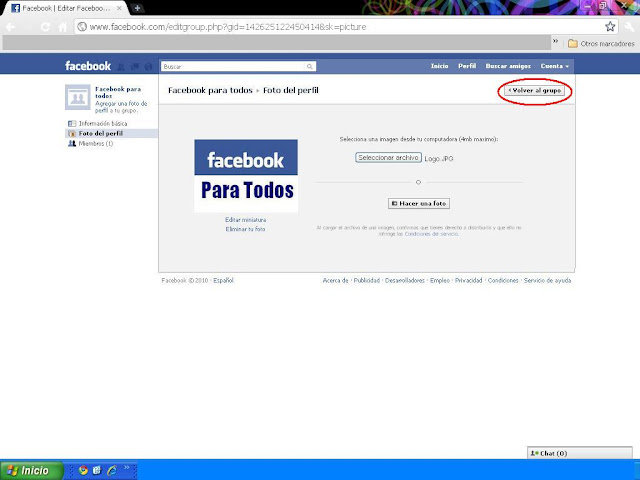
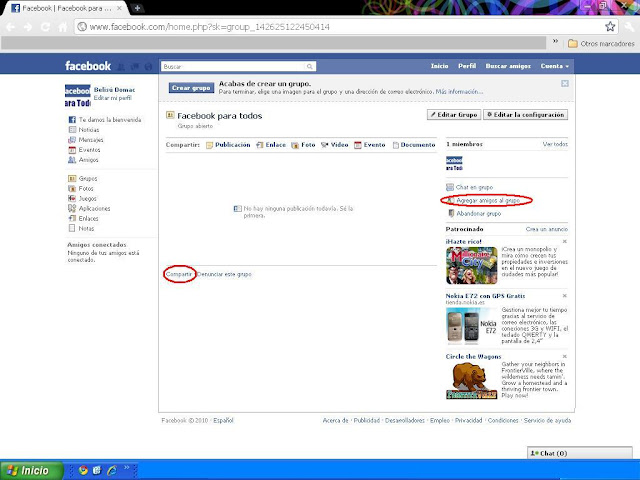
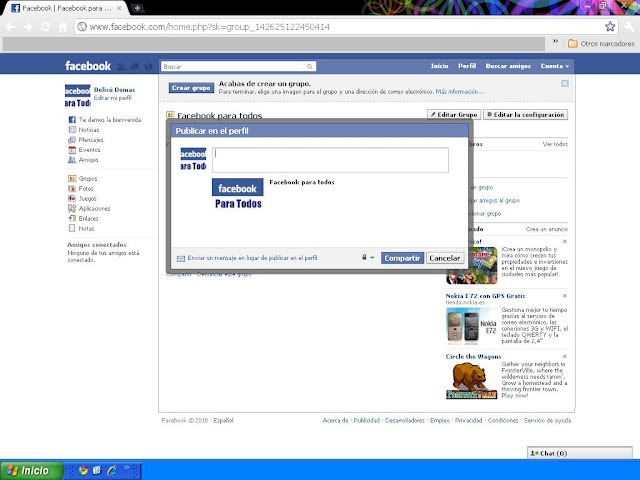
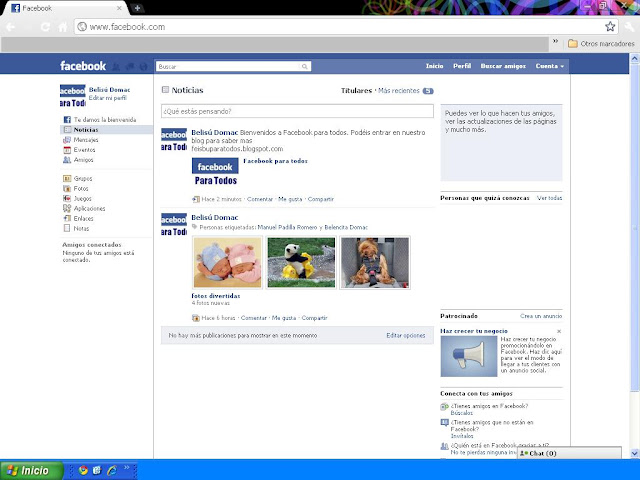

Hola, yo e intentado crear un grupo para compartir pero cuando hago todo el proceso me dice que como deseo pagar y menciona una variedad de pago y si es mensual o por semana entre otros. Dime si hay un metodo que no sea para usar nuestra plata.
ResponderEliminar